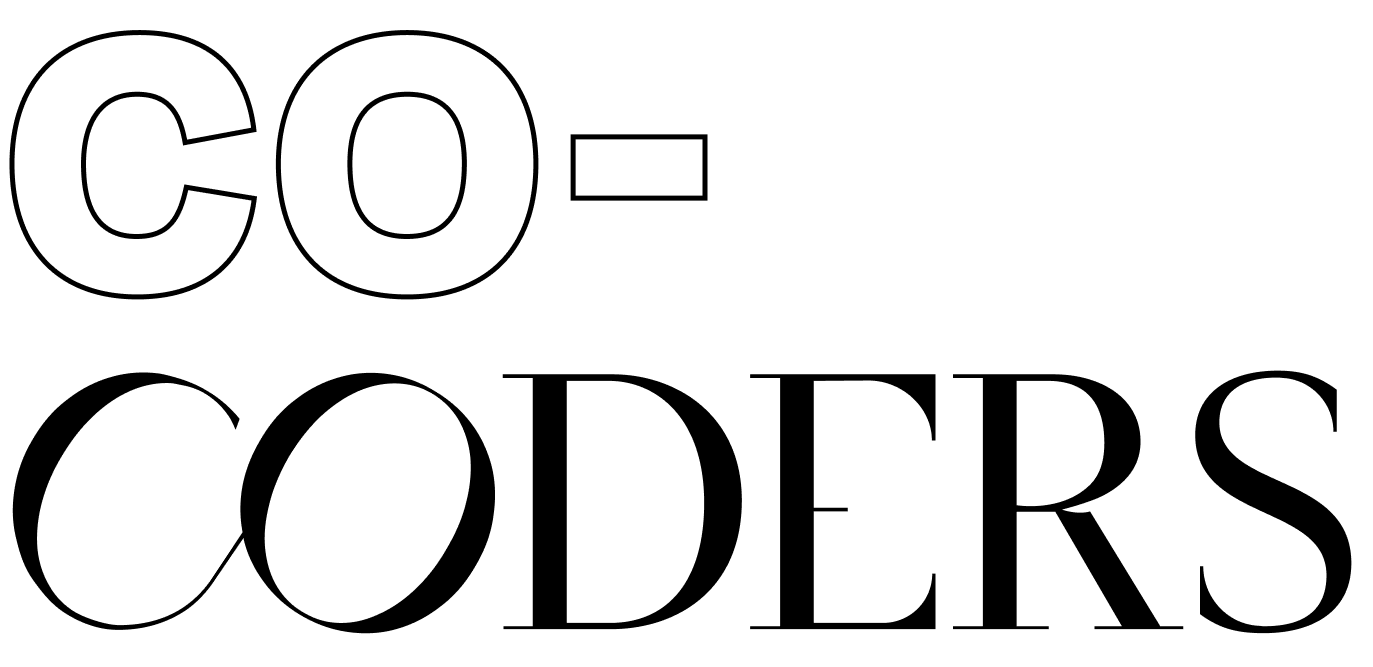tech-dansk ordbog
Få en idé om, hvad et “IDE” er
Psst: Et “IDE” er et program til at programmere i!
Læs med i dette blogindlæg for bedre at forstå, hvad der gør et IDE vigtigt for programmering, og hvordan du finder et
Vil du redigere et billede i Excel? Eller lave et budget i Paint? Næppe!
Vi har nemlig forskellige programmer, som hjælper os med de opgaver nemt og hurtigt. For på samme måde, som der findes Photoshop til billedredigering, findes der også programmer til programmering. Og de kaldes for IDE’er!
Hvad er et IDE?
IDE står for Integrated Development Environment, og er et program med integrerede værktøjer, der bruges til at udvikle programmer og apps. De gennemgående værktøjer alle IDE’s har er en teksteditor, en compiler og en debugger.
En teksteditor er præcis, hvad navnet tyder på, nemlig der vi redigerer tekst. Det er her, hvor vi har mulighed for at skrive vores programmer i det sprog, vi har lyst til f.eks JavaScript, Python, C#, Java og så videre.
Al vores kode i skal nu køres af vores computer. Problemet er dog, at computeren ikke forstår, hvad vi har skrevet. Den kan simpelthen ikke læse programmeringssprog fordi, at den kun forstår maskinsprog, som er enkle binære instruktioner. Det vil dog være utrolig svært og besværligt, hvis vi skal skrive vores program i maskinsprog. Derfor skal vi bruge en compiler, som oversætter, hvad vi har skrevet i programmeringssprog til maskinsprog, så computeren forstår det. Vi kan ikke direkte se compileren i IDE’et, men når vi kan vælge at køre eller “run” vores program betyder det, at IDE’et har compiler-værktøjet.
Til sidst af de vigtigste værktøjer en IDE har er debugger-funktionen. Debugging eller fejlfinding er en måde at sikre os, at vores program kører korrekt. Hvis vi ikke får det tiltænkte resultat fra vores program, bliver vi nødt til finde fejlen i vores kode. Denne fejl er, hvad man kalder et “bug”. At debugge er en process, hvor vi først skal identificere problemet, finde kilden til problemet og til sidst enten rette fejlen eller finde en måde at arbejde omkring det. Debugging værktøjet i en IDE gør det muligt for os at trinvis gå igennem vores program og se resultatet af hver linje kode. Hvis man ikke havde et debugging værktøj vil man kun være i stand til at køre hele programmet igennem, og det er derfor sværere at identificere kilden til problemet.

Hvilket IDE skal jeg vælge?
Der er mange forskellige slags IDE’er, så udvalget kan virke overvældende!
Det du først skal tage stilling til er, hvilket programmeringssprog du skriver i. Nogle IDE’er understøtter nemlig kun specifikke programmeringssprog, hvor andre understøtter flere. Derudover kan nogle IDE’er være platform specifikke, hvilket betyder, at de f.eks kun kan køre på et macOS- eller Windows-system. Dit valg af IDE er derfor baseret på nogle af disse valg, men generelt handler valget også meget om præferencer. Nogle af de features IDE’er kan have er f.eks. autosuggestion når man skriver kode, split-view funktion af en fil, kode-skabeloner, syntax-fejlfinder osv.
Et startsted i valget af et IDE kan være at søge på dit programmeringssprog + IDE, se hvilke muligheder der er, og derefter bare vælge et at starte med. Du kan altid vælge et nyt IDE, åbne dine filer heri og arbejde videre der.
I Co-Coders arbejder vi tit med det gratis IDE Visual Studio Code, som understøtter mange forskellige programmeringssprog f.eks. Python og JavaScript.
Opbygningen af et IDE
Når du har valgt, hvilket IDE du vil arbejde i, kan vi se nærmere på opbygningen af et IDE’s brugerflade. IDE’et jeg bruger i det her eksempel er WebStorm lavet af firmaet JetBrains, derfor kan knapperne se forskellig ud i forhold til, hvilket IDE man vælger. Der er dog fællesnævnere i de fleste IDE’er, som vi går igennem her:
Man har tit en oversigt over ens filer og mapper i den ene side. Oversigten gør det nemt at se, hvor filen du arbejder i hører til samt nem adgang til andre filer.
Teksteditoren er det store vindue, hvor du kan rette og skrive din kode. Der er også et konsol-vindue, hvor programmets output bliver vidst. I mit eksempel vælger jeg at printe sætningen “hello world” til min konsol, hvor det så bliver vist.
I hjørnet af eksemplet har vi en play-knap og en insekt-knap. Når jeg trykker på play-knappen kører mit program, hvilket betyder, at IDE’ets compiler oversætter koden til maskinsprog, og herefter kører min computer programmet. Insekt-knappen er til at debugge med, hvor jeg så kan vælge, hvor i min kode jeg vil have den til at stoppe. Du kan næsten også altid finde en “Run”- og “Debug”-fane i menulinjen for dit IDE.

Hvordan kommer jeg videre?
Hvis du er blevet mere interesseret i dele af IDE’et f.eks. debugging-processen, er der mange gode youtube-videoer, som går mere i dybden.
Ellers kast dig ud i at finde et IDE, som passer til dine behov eller blot nyd, at du nu kan snakke med om IDE’er, debugging, compiler osv. Send gerne din ven, kollega eller søster blogindlægget, hvis vores tech-dansk ordbog kunne være noget for dem!
Hvis du mangler et kodesprog at gå i gang med, har vi en intro-guide til Python på vores platform.
Som altid er du mere end velkommen til at hoppe ind på vores Discord-server og spørge løs, hvis du møder udfordringer eller har spørgsmål.
Vi hepper på dig!
De bedste hilsner fra

Idéer til nye blogindlæg?
Skriv til os på hi@cocoders.dk og del dine ønsker til nye blogindlæg og guides.